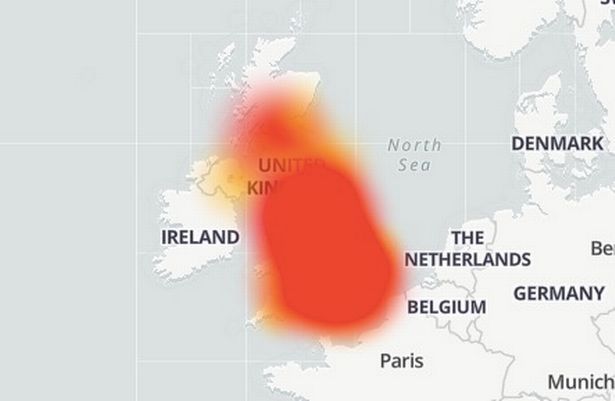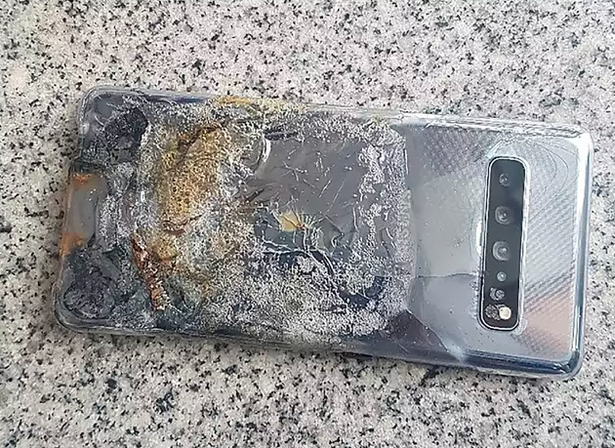Uživatelé iPhone předvádějí své nové ikony aplikací - zde je návod, jak změnit ty své(Obrázek: Getty Images)
Pokud používáte Twitter, je pravděpodobné, že váš kanál byl plný uživatelů iPhone, kteří předváděli své nové ikony aplikací.
Nejnovější aktualizace Apple iOS 14 obsahuje možnost přizpůsobit ikony aplikací pomocí aplikace Zkratky.
Přestože byla aktualizace spuštěna teprve minulý týden, mnoho kreativních uživatelů iPhonu již provedlo změny ikon svých aplikací.
Jeden uživatel si vzal Microsoft Paint, aby přepracoval své ikony aplikací a tweetoval: iOS 14 vám umožní přepracovat ikony aplikací, takže je přirozeně všechny ve stylu malování MS mnohem hůře předělaly.
Omlouváme se všem návrhářům ikon aplikací, kteří strávili roky tím, že je udělali hezkými.
mapa rekreačního parku tencreek
Jeden uživatel se obrátil na Microsoft Paint, aby přepracoval ikony svých aplikací (Obrázek: Twitter)
Mezitím jiný uživatel vytvořil pastelově růžové verze ikon svých aplikací a dokonce je zveřejnil na Twitteru, aby je mohli používat další uživatelé.
Změna ikon aplikace je poměrně jednoduchá, ale je zde důležité upozornění.
Pokud máte šanci na ikony svých aplikací, budete muset jít přes aplikaci Zkratky, kdykoli otevřete aplikaci s vlastní ikonou, což je trochu nepříjemné.
Zde je náš podrobný průvodce změnou ikon aplikací pro iPhone.
Jeden uživatel se rozhodl pro černé ikony (Obrázek: Twitter)
Přečtěte si více
iOS 14
Trik s iPhonem vám umožní pořídit snímek obrazovky Uživatelé iOS 14 říkají, že iPhony se přehřívají Uživatelé iPhone předvádějí nové domovské obrazovky iOS 14: Klíčové aktualizaceJak změnit ikony aplikace pro iPhone
1. Spusťte na svém iPhone aplikace Zkratky
000 význam andělského čísla
2. Klepněte na ikonu „+“ v pravém horním rohu obrazovky
co znamená 313
3. Klepněte na Přidat akci
4. Pomocí vyhledávacího pole vyhledejte Otevřít aplikaci a vyberte tuto možnost
5. Klepněte na Vybrat
6. Pomocí vyhledávacího pole vyhledejte aplikaci, u které chcete změnit ikonu, a vyberte ji
7. Klepněte na tři tečky v pravém horním rohu
8. Klepněte na Přidat na domovskou obrazovku
9. Klepněte na ikonu zástupného symbolu aplikace
10. Zobrazí se rozevírací nabídka s výzvou Vyfotit, Vybrat fotografii nebo Vybrat soubor - vyberte požadovanou možnost
11. Vyberte náhradní obrázek
12. V textovém poli přejmenujte aplikaci tak, jak chcete, aby se zobrazovala na domovské obrazovce
13. Klepněte na Přidat
14. Klepněte na Hotovo - vaše zkratka byla nyní vytvořena!
je maya mrtvá v emmerdale
Pokud jste již aplikaci měli na domovské obrazovce, všimnete si, že nyní máte dvě ikony.
Jednoduše přesuňte starou ikonu do knihovny aplikací, abyste zajistili, že budete mít na domovské obrazovce pouze nově vytvořenou ikonu.